您好,登录后才能下订单哦!
一、实验环境;GNS3-1.3.10
二、实验目的:通过三层交换实现不同VLAN的互联互通。
三、实验步骤:
1、打开GNS3,拖两个路由器到工作区。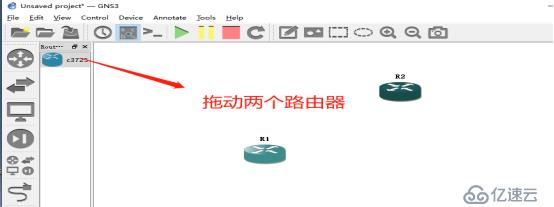
2、再拖两台VPC到工作区。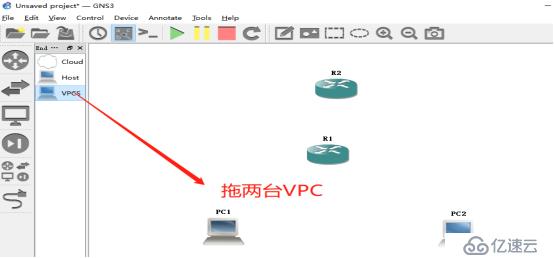
3、右击路由器图标打开选项卡,将名称分别改为SW1和SW2。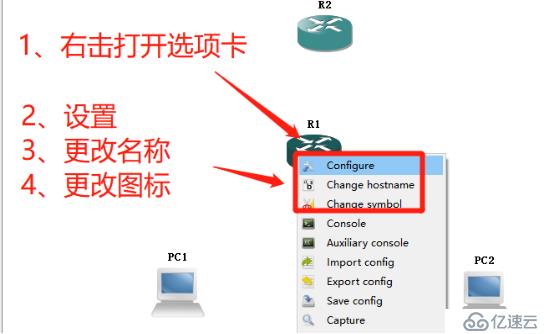
4、将SW1设定128MiB的内存。
5、给SW1添加二层业务单板。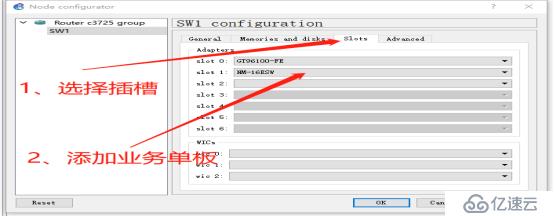
6、给SW2设定内存为128MiB。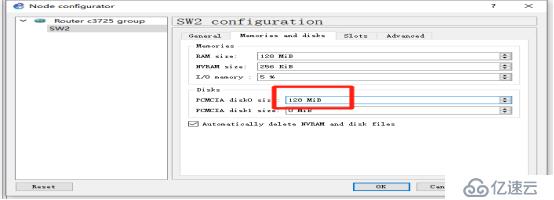
7、将SW1的图标换成交换机图标。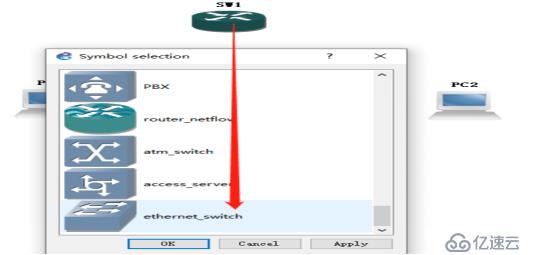
8、将SW2图标换成三层交换机图标。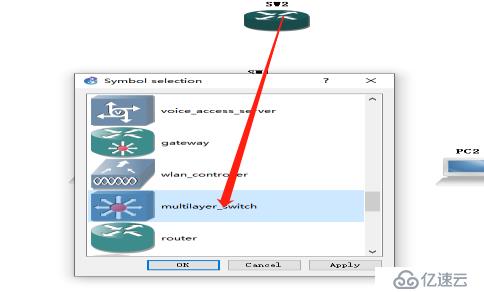
9、使用网线将善有善报连接在一起。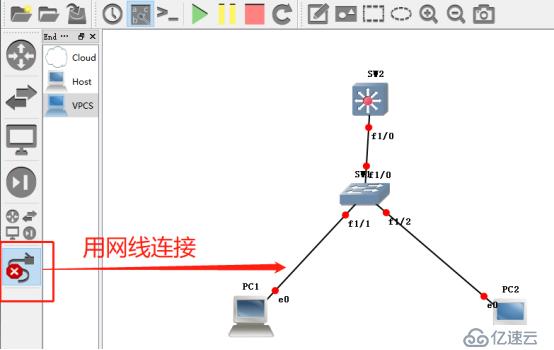
10、规划PC机IP地址、vlan范围以及vlan的网关。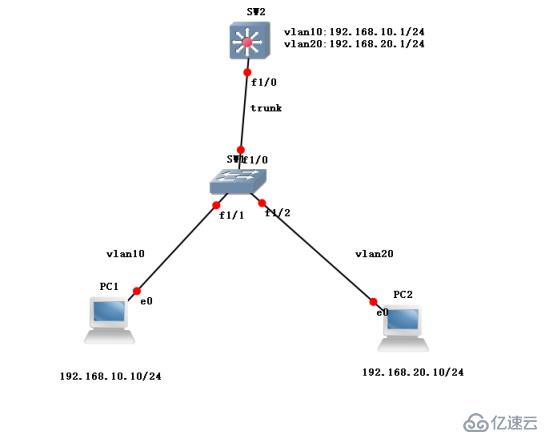
11、点击开启所有设备。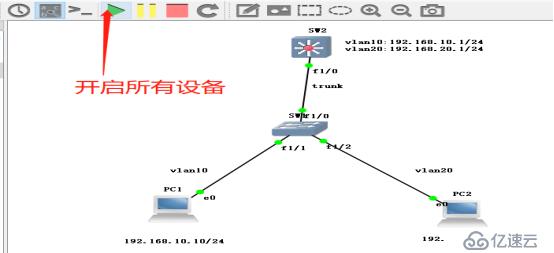
12、在SW1的选项卡里 输入conf(空格)t进全局模式,然后输入no(空格)ip(空格)routing关闭路由功能。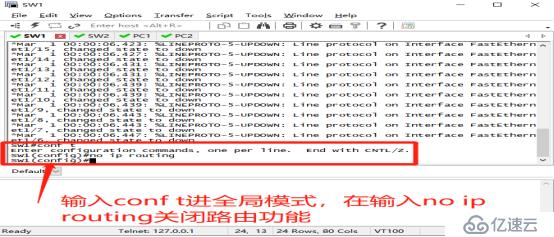
13、输入vlan(空格)10,20创建两个vlan。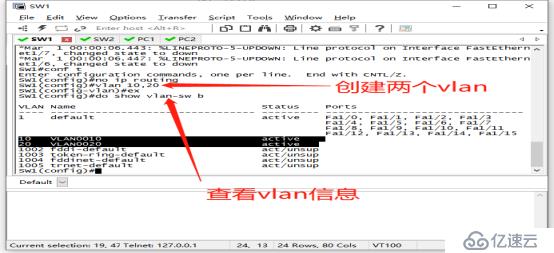
14、输入int(空格)f1/1进入端口模式,输入sw(空格)mo(空格)acc进入接入链路,再输入sw(空格)acc(空格)vlan(空格)10将1/1端口划入vlan10。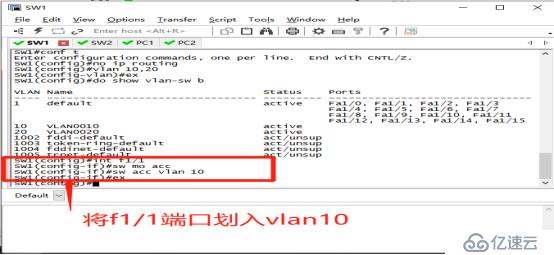
15、同上述一样将1/2打开划入vlan20,然后查看vlan信息。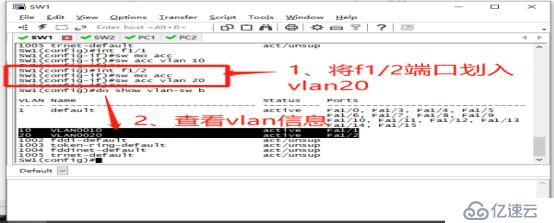
16、进入1/0端口模式,输入sw(空格)mo(空格)t将1/0端口的链路设定为trunk链路,再输入sw(空格)t(空格)en(空格)dot绑定8.2.1qVLAN标识。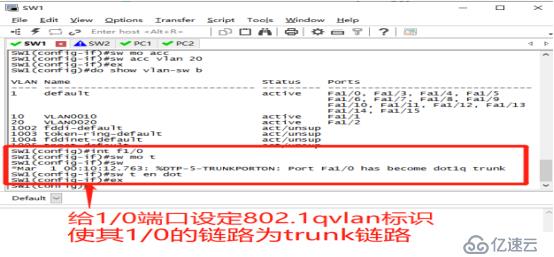
17、查看一下1/0 的链路是否被设定为trunk链路。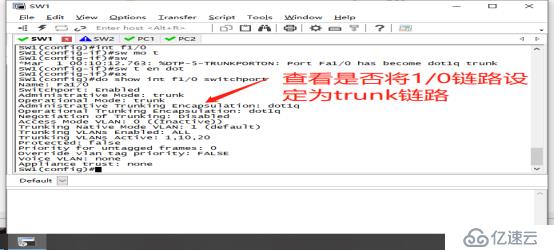
18、在SW2选项卡里将1/0打开的链路设定为trunk链路,并绑定802.1qVLAN标识。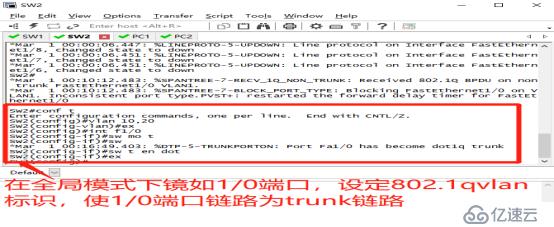
19、进入vlan10 的虚拟接口绑定网关,并开启接口。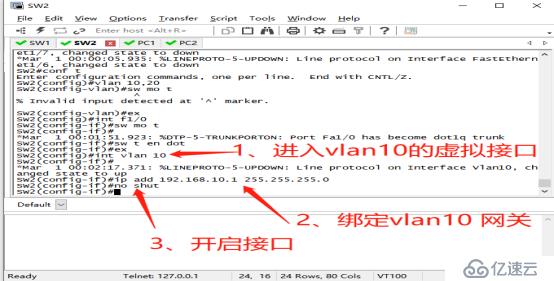
20、同样绑定vlan20的网关并开启接口。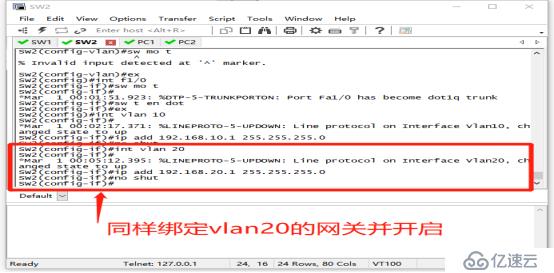
21、打开PC1 的选项卡,配置IP地址和网关。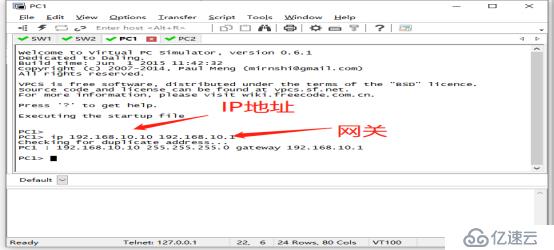
22、打开PC2 的选项卡,配置IP地址和网关。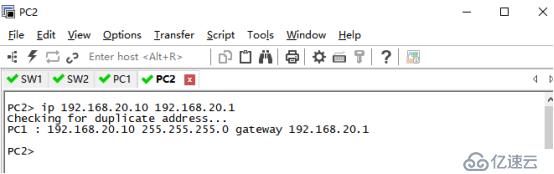
23、用PC输入ping PC2 的IP地址,可以看到来自PC2的反馈信息。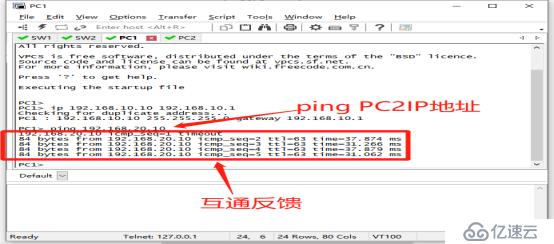
此次实验到这里是成功的,感谢阅览!
免责声明:本站发布的内容(图片、视频和文字)以原创、转载和分享为主,文章观点不代表本网站立场,如果涉及侵权请联系站长邮箱:is@yisu.com进行举报,并提供相关证据,一经查实,将立刻删除涉嫌侵权内容。